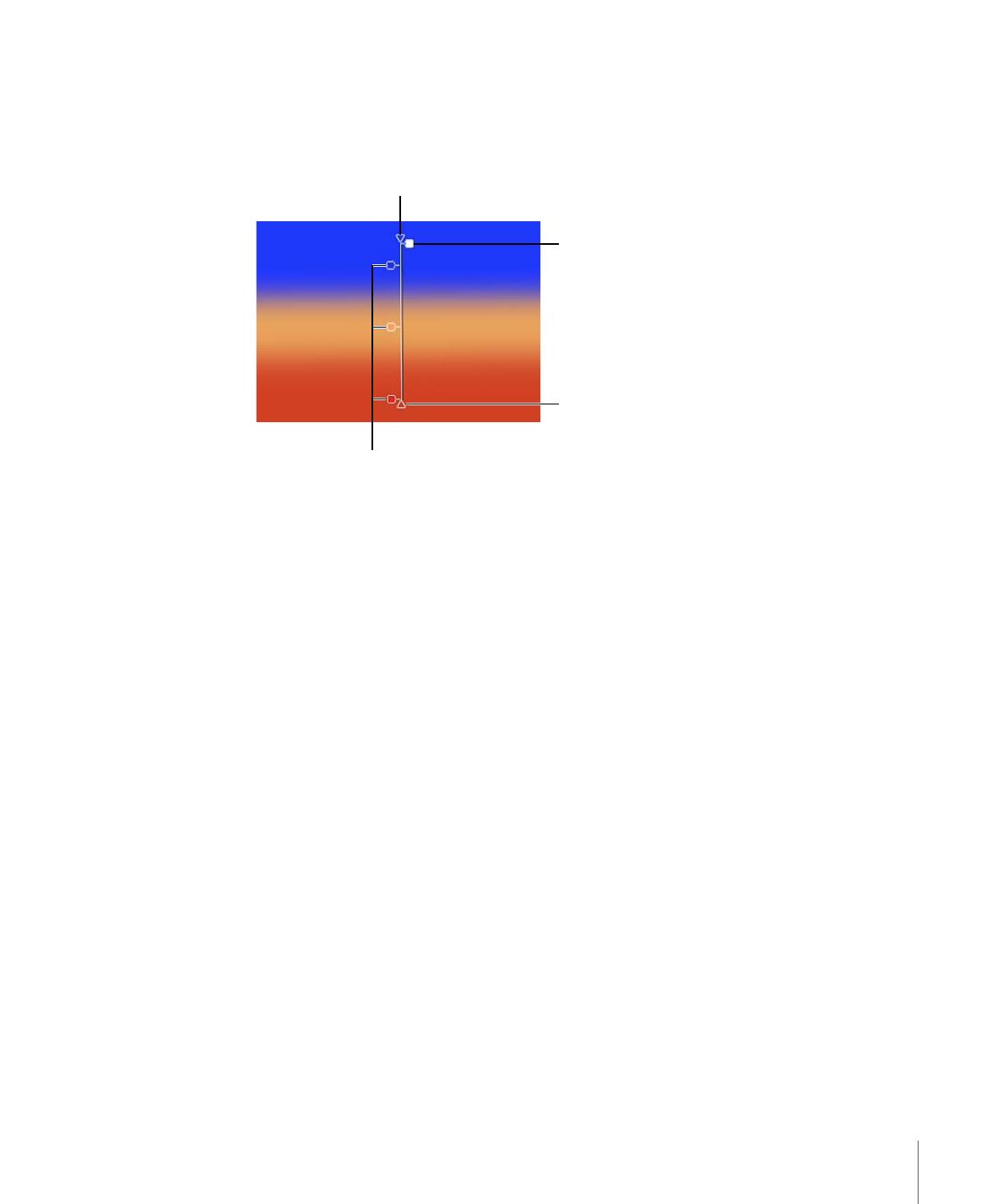
使用屏幕渐变控制
屏幕控制可让您以更为互动的方式,编辑渐变的颜色、颜色标记和不透明度标记的
位置和值以及起点和终点。您也可以使用屏幕控制来添加颜色标记和不透明度标
记,以及更改其插值。
Opacity tag
End triangle
Start triangle
Color tags
若要显示屏幕渐变控制
请执行以下一项操作:
µ
在“画布”中,按住 Control 键点按已应用渐变的对象,然后从快捷菜单中选取“编辑
渐变”。
µ
从 2D 变换工具弹出式菜单中,选取“调整项目”工具。
此时会显示屏幕控制。
若要调整渐变的起始和结尾位置
µ
若要调整渐变起始的 X 和 Y 位置,请拖移顶部的三角形(在渐变线条的结尾)。
µ
若要调整渐变结尾的 X 和 Y 位置,请拖移底部的三角形(在渐变线条的结尾)。
若要更改渐变标记的位置
µ
若要更改渐变颜色的位置,请沿着渐变线条拖移颜色标记。
µ
若要更改渐变不透明度的位置,请沿着渐变线条拖移不透明度标记。
若要移除颜色或不透明度标记
µ
请将颜色标记或不透明度标记从渐变线条中拖移出去,并松开鼠标键。
若要添加颜色标记
请执行以下一项操作:
µ
连按渐变控制线条。
µ
按住 Control 键点按渐变控制线条中您要放置标记的位置,然后从快捷菜单中选取
“添加颜色标记”。
µ
按住 Option 键点按渐变控制线条中您要放置标记的位置。
123
第 3 章
用户界面控制
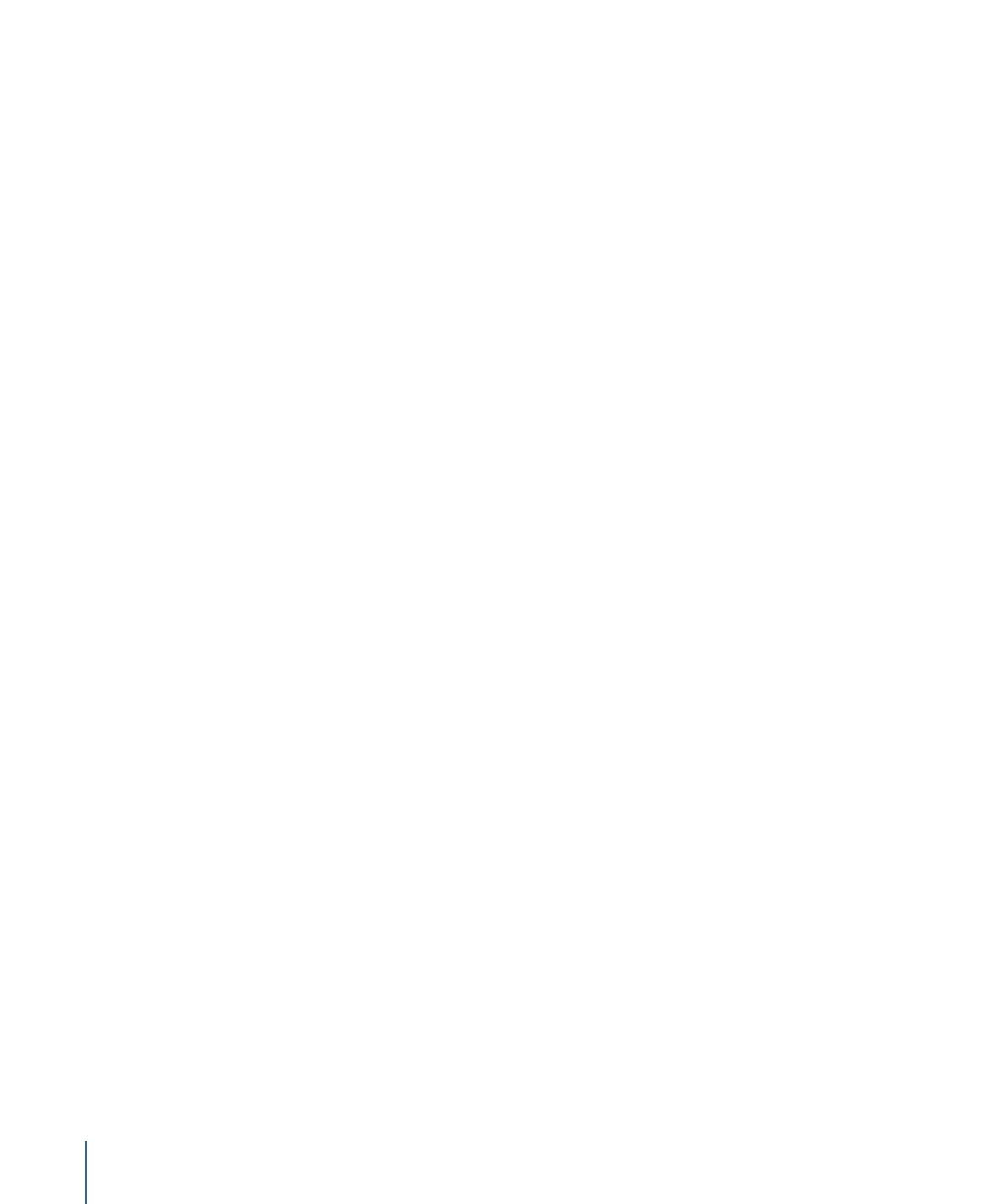
若要复制颜色或不透明度标记
µ
按住 Option 键并将标记拖到某个位置。
若要更改渐变标记的颜色
µ
按住 Control 键点按标记,然后在弹出式颜色调板中拖移滴管以选择颜色。当您将
色谱拖出时,渐变颜色会动态更新。
若要添加不透明度标记
请执行以下一项操作:
µ
按住 Control 键点按渐变控制线条中您要放置标记的位置,然后从快捷菜单中选取
“添加不透明度标记”。默认情况下,标记的不透明度设定为 100%。
µ
按住 Option 和 Shift 键点按渐变控制线条中您要放置标记的位置。
若要更改不透明度标记的透明度
µ
按住 Control 键点按标记,然后在弹出式调板中拖移滴管以选择标记的不透明度值。
白色表示较不透明值,逐渐变黑的灰色级表示不断减小的不透明度;黑色表示完全
透明。当您将色谱拖出时,渐变会动态更新。
若要更改颜色标记的插值
µ
按住 Control 键点按标记旁边的渐变控制线条,然后从“颜色内插”子菜单中选取“恒
定”、“线性”或“连续”。
若要更改不透明度标记的插值
µ
按住 Control 键点按标记旁边的线条,然后从“不透明度内插”子菜单中选取“恒定”、
“线性”或“连续”。
若要倒转颜色渐变的方向
µ
按住 Control 键点按渐变控制线条,然后从快捷菜单中选取“倒转颜色”。
若要倒转不透明度渐变的方向
µ
按住 Control 键点按渐变控制线条,然后从快捷菜单中选取“倒转不透明度”。
若要均匀分布渐变颜色标记
µ
按住 Control 键点按渐变控制线条,然后从快捷菜单中选取“分布颜色”。
若要均匀分布渐变不透明度标记
µ
按住 Control 键点按渐变控制线条,然后从快捷菜单中选取“分布不透明度”。
若要应用预置渐变样式
µ
按住 Control 键点按渐变控制线条,从快捷菜单中选取“预置”,然后从子菜单中选
取预置样式。